
Здравствуйте, уважаемые читатели и гости блога! В этой статье мы снова затронем тему конфиденциальности и обхода каких-либо ограничений при работе в сети интернет. Теперь заблокированные сайты снова станут нам доступны.
Если вы являетесь постоянный читателем, то должны помнить, что вопрос о том, как сменить IP-адрес компьютера простым способом уже поднимался. Но тем не менее еще не все нюансы раскрыты. Поэтому давайте заполнять этот пробел.
Содержание статьи:
И на этот раз будем шифровать свое реальное местоположение с помощью платного онлайн-сервиса. Его существенным плюсом, по сравнению с халявными аналогами, является большая скорость передачи данных, а также:
Поэтому давайте поближе знакомиться с нашим героем. Тем более что для этого нужно просто пройти по адресу www.trustvpn.com:
Не закрывайте пока вышеуказанную ссылку, поскольку она нам еще очень понадобится походу статьи.
Итак, друзья, давайте разбираться в технических деталях, чтобы поскорее получить доступ к какому-нибудь заблокированному в вашем регионе интернет-ресурсу, или же просто прикинуться иностранцем, сменив реальный "айпишник".
Кстати, во время написании этой публикации выяснилось, что здесь есть бесплатный тест для пробы. Для этого нужно нажать на кнопку "Попробовать" и заполнить простую форму регистрации:
После этого на указанный электронный ящик должно прийти письмо от сервиса TrustVPN с активационным кодом, который необходимо ввести на следующем шаге регистрации на сайте:
Вот и все, ребята, теперь нам доступны все прелести платного сервиса за так. Согласитесь, что для русского человека это очень важный момент, поскольку сразу платить наши люди не готовы.
Ну да ладно, не будем терять драгоценное время. Переходим к настройкам. И как оказалось, для работы с данным сайтом вообще не нужно никаких технических знаний. Здесь все очень даже просто и элементарно. Смотрите сами.
На главной странице в личном кабинете отображается раздел с основными параметрами. Выглядит он следующим образом:
В графе "Сервер" можно увидеть наше текущее местоположение. То есть сейчас мы якобы находимся в Великобритании. Если же эта страна чем-то не устраивает, то можно выбрать любую понравившуюся из списка.
Также стоит отдельно остановиться на вкладке "IP-адрес":
- Случайный: каждый раз при подключении будет генерироваться новый IP-адрес (динамический);
- Любое числовое значение из списка: это постоянный IP-адрес (статический) для соединения.
Так, с этим вопросом разобрались. Теперь для того чтобы наша схема смены IP-адреса компьютера заработала, осталось сделать один короткий шаг. Нужно скачать на комп программного клиента сервиса TrustVPN по ссылке отсюда.
Затем следует начать процесс его установки. Опять же, там все стандартно, проблем быть не должно:
Единственная рекомендация, которая может здесь прозвучать, будет следующей: устанавливать VPN-клиента нужно в каталог по умолчанию. Так мы оградим себя в дальнейшем от проблем с копированием конфигурационных ключей:
Во время копирования файлов нужно будет дать разрешение на установку драйверов OpenVPN:
После завершения инсталляции необходимо вернуться в личный кабинет на сайте, и обязательно скачать на компьютер файл с ключами:
Который необходимо закинуть в каталог с только что установленной программой по пути Program Files (x86)\OpenVPN\config:
На этом шаге можно уже запустить само приложение. Причем сделать это надо обязательно с правами администратора:
Программка незаметно начнет работать, прописавшись в системном трее значком в виде двух компьютеров. Нажимаем на него правой кнопкой мыши, и в открывшемся меню выбираем пункт "Подключиться":
Пойдет процесс установки VPN-соединения:
При успешном завершении которого, в трее будет доступна следующая радостная информация:
Ну что же, друзья мои, похоже, что пришла пора узнать, а действительно ли сменился IP-адрес нашего компьютера. И вот вам данные сайта 2ip.ru:
Как видно на скриншоте выше, своей цели мы реально добились. Более того, обратите внимание на тот факт, что при таком способе соединения, даже якобы не используется прокси-сервер. А значит мы истинные англичане.
Теперь давайте посмотрим, как обстоят дела со скоростью передачи данных. И вот что выдал в своем отчете один из авторитетных сервисов:
Конечно, результат неплохой. Но тем не менее это все равно в разы меньше, нежели показатели настоящего тарифного плана интернета:
В принципе, надо понимать, что весь трафик, проходящий по VPN, шифруется в целях безопасности. А это очень сильно сказывается на быстроте канала. Но в любом случае онлайн-сервис TrustVPN стабильную работу обеспечить сможет.
А в завершение нашего рассказа, чтобы немножко поднять настроение, предлагаю ознакомиться с ценами:
Ну что же, на этом месте будем закругляться, поскольку теперь вы точно знаете, как сменить IP-адрес компьютера простым способом. Если остались вопросы, задавайте их в комментариях.
А сейчас предлагаю расслабиться и посмотреть интересное видео про умопомрачительные домашние эксперименты.

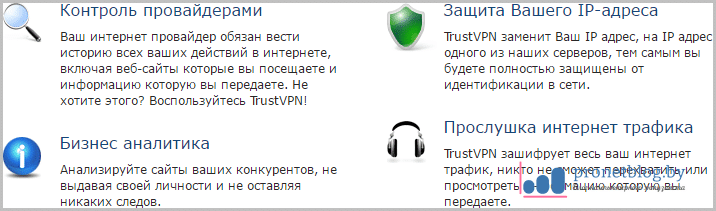

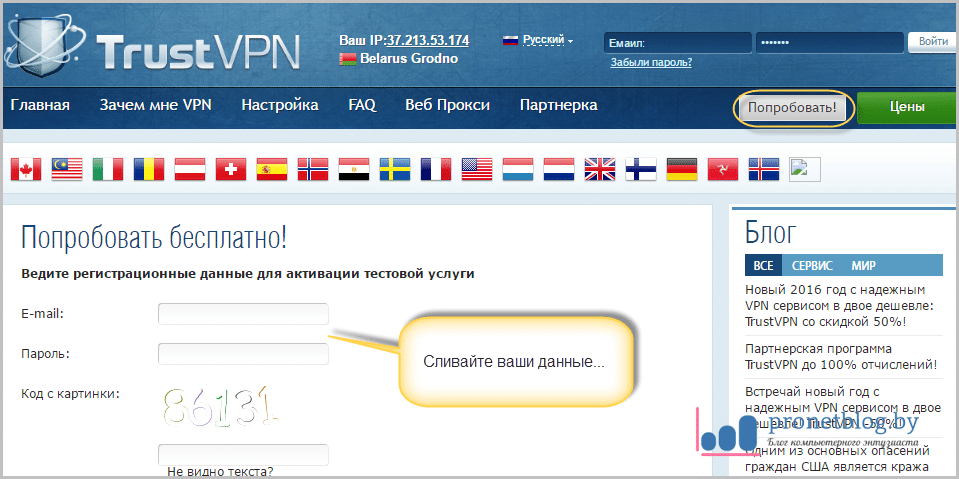
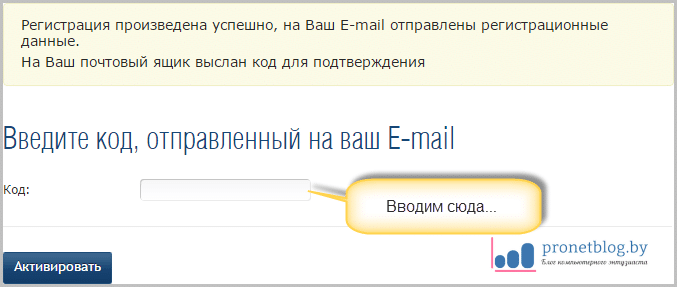
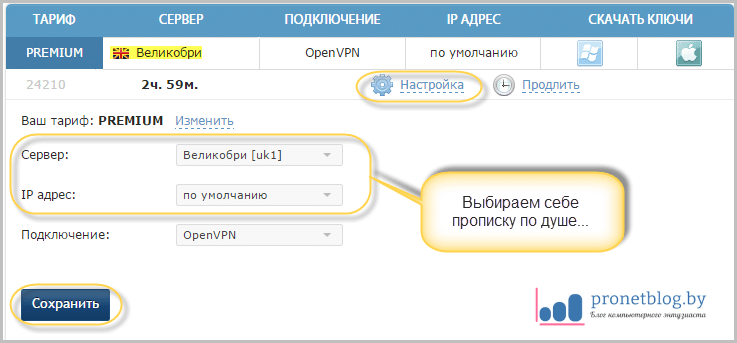
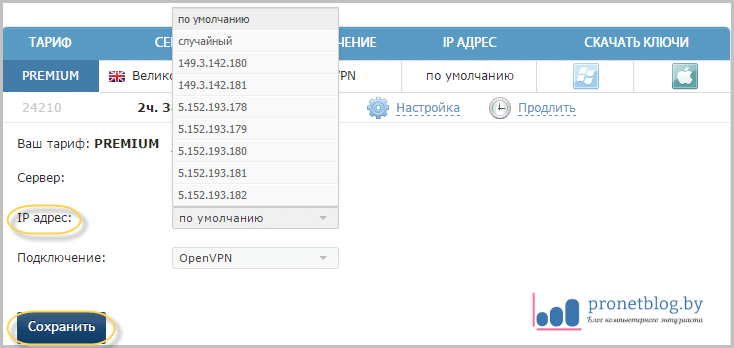

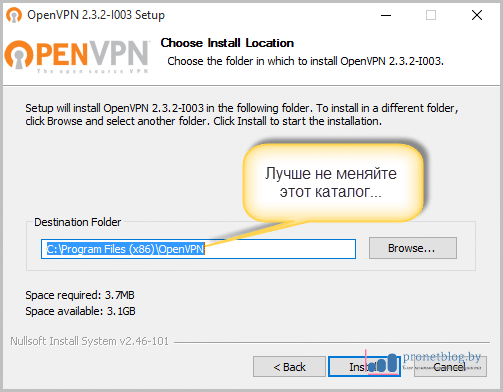
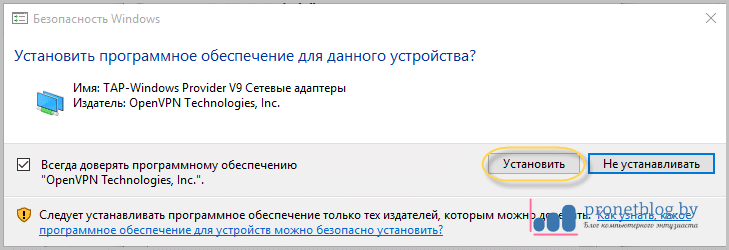







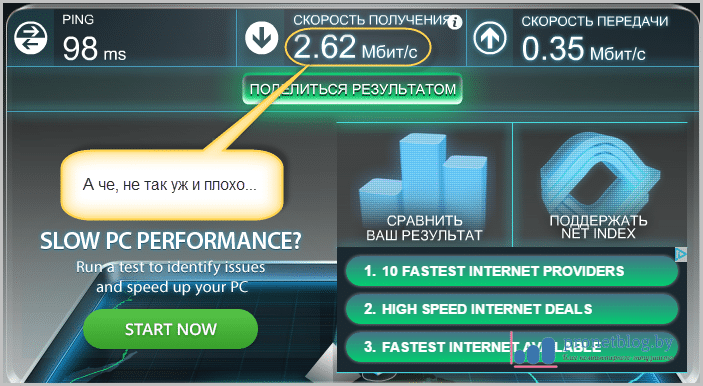

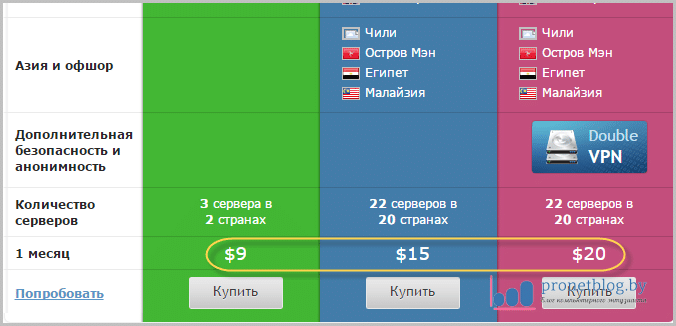

есть вариант сменить его на определённый
Есть, нужно заказать услугу статического IP-адреса. Тогда у Вас фиксированное значение.